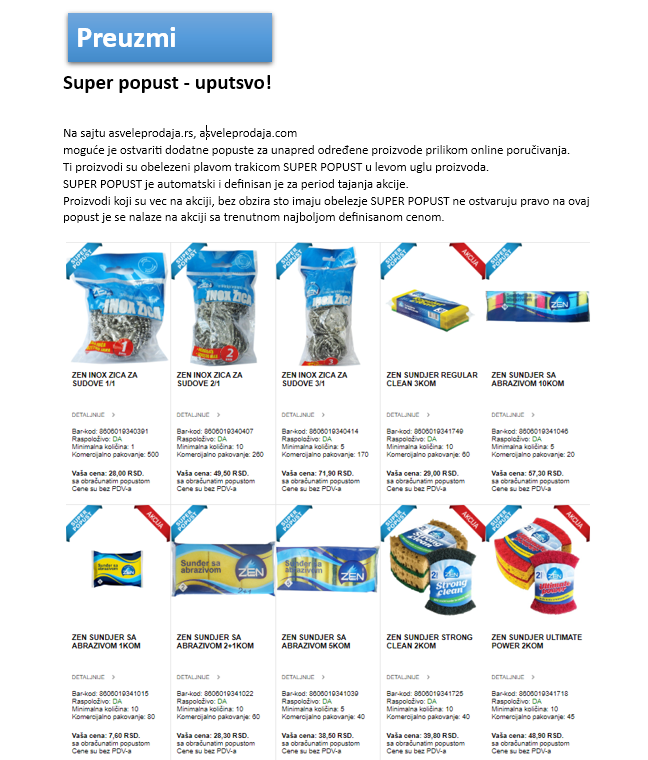Pitanja i odgovori
Kako pristupiti portalu As veleprodaja?
Portal možete koristiti pristupom sajtu na adresi http://www.asveleprodaja.rs ili http://www.asveleprodaja.com iz bilo kog od internet pretraživača.
Stranica koja se prikazuje je prikazana na slici 1.
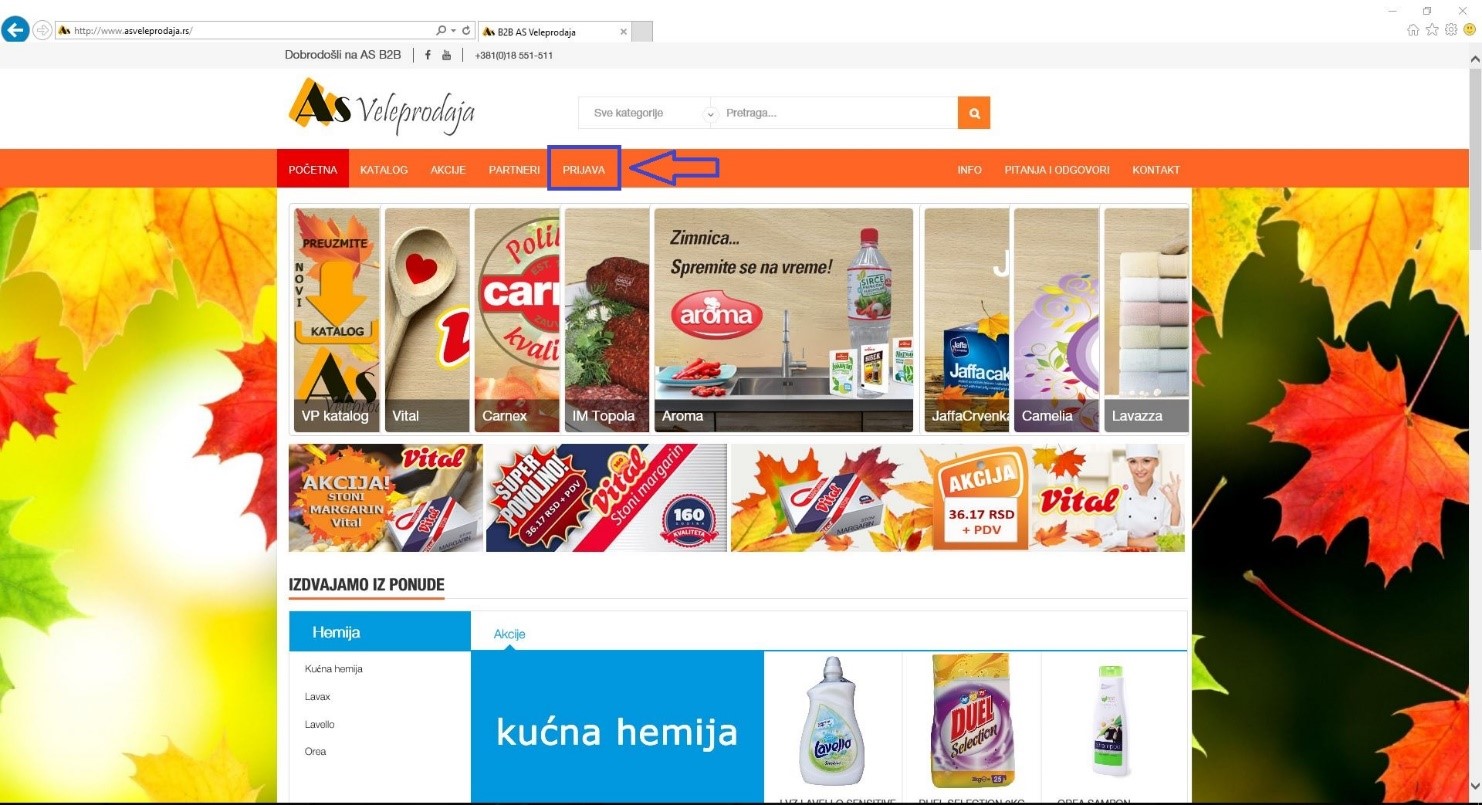
Slika 1 . Strana www.asveleprodaja.rs
Kako se prijaviti na portal As veleprodaja?
Na portalu se možete prijaviti klikom na dugme Prijava, koje je takođe prikazano na slici 1. Klikom na dugme Prijava, prikazaće Vam se sekcija za prijavljivanje, kao na slici 2, u okviru koje je potrebno da unesete korisničko ime i lozinku i kliknete na dugme Prijava. Korisničko ime i lozinku možete potražiti od svog komercijaliste As veleprodaje.
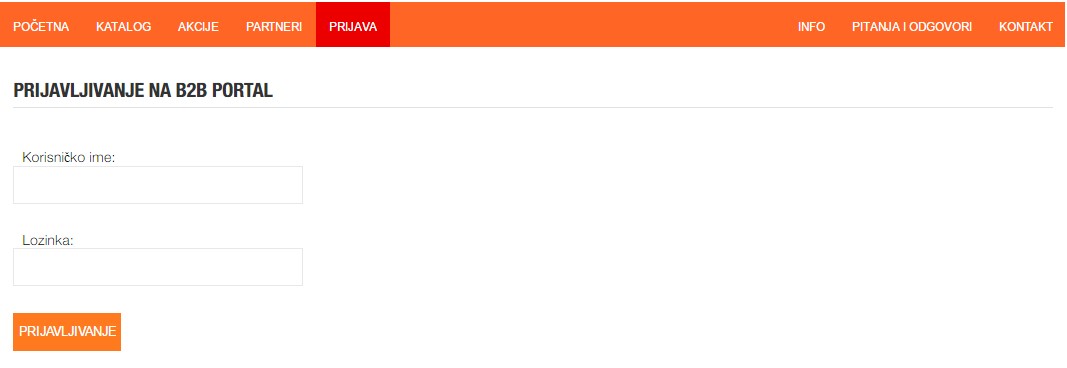
Slika 2 . Sekcija za prijavu
Prijavom na portal, prikazuje se stranica sa sledeće slike, slike 3.
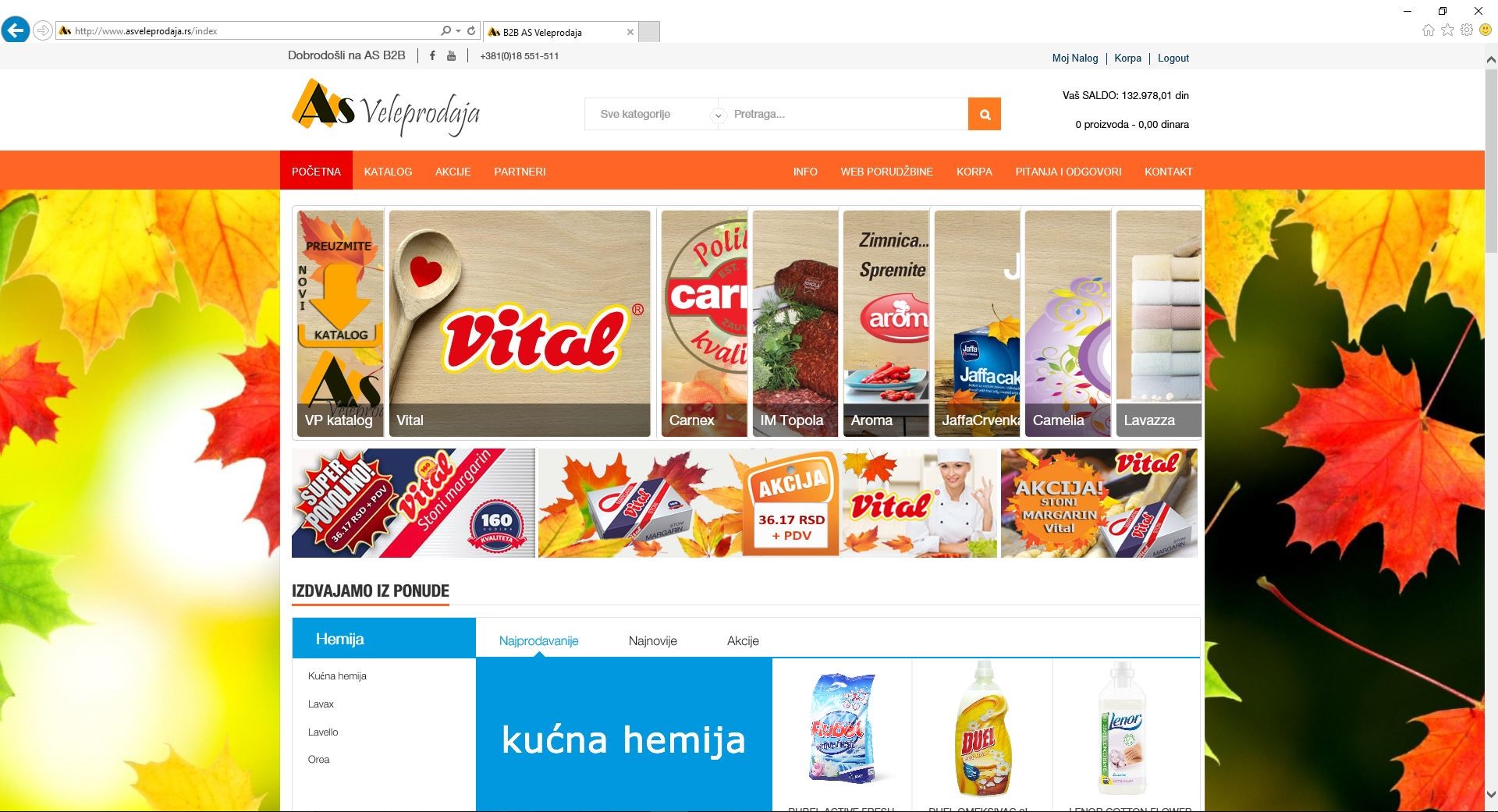
Slika 3 . Strana www.asveleprodaja.rs nakon
Pretraga artikala i kako poručiti robu?
Nakon prijave sam proces naručivanja se svodi na navigaciju kroz sajt. U okviru početne strane, prikazane su grupe artikala, koji su na neki način izdvojene, u smislu da su prikazani najprodavaniji, najnoviji ili artikli koji su trenutno na akciji, po kategorijama ili po proizvođačima.
Pretraga artikala je moguća po dva parametra. Prvi parametar je kategorija, a drugi naziv artikla. U slučaju da odaberete kategoriju (na primer Piće) i kliknete na dugme  za pretragu, prikazaće se svi artikli koji pripadaju odabranoj kategoriji, kao što je prikazano na slici 4.
za pretragu, prikazaće se svi artikli koji pripadaju odabranoj kategoriji, kao što je prikazano na slici 4.
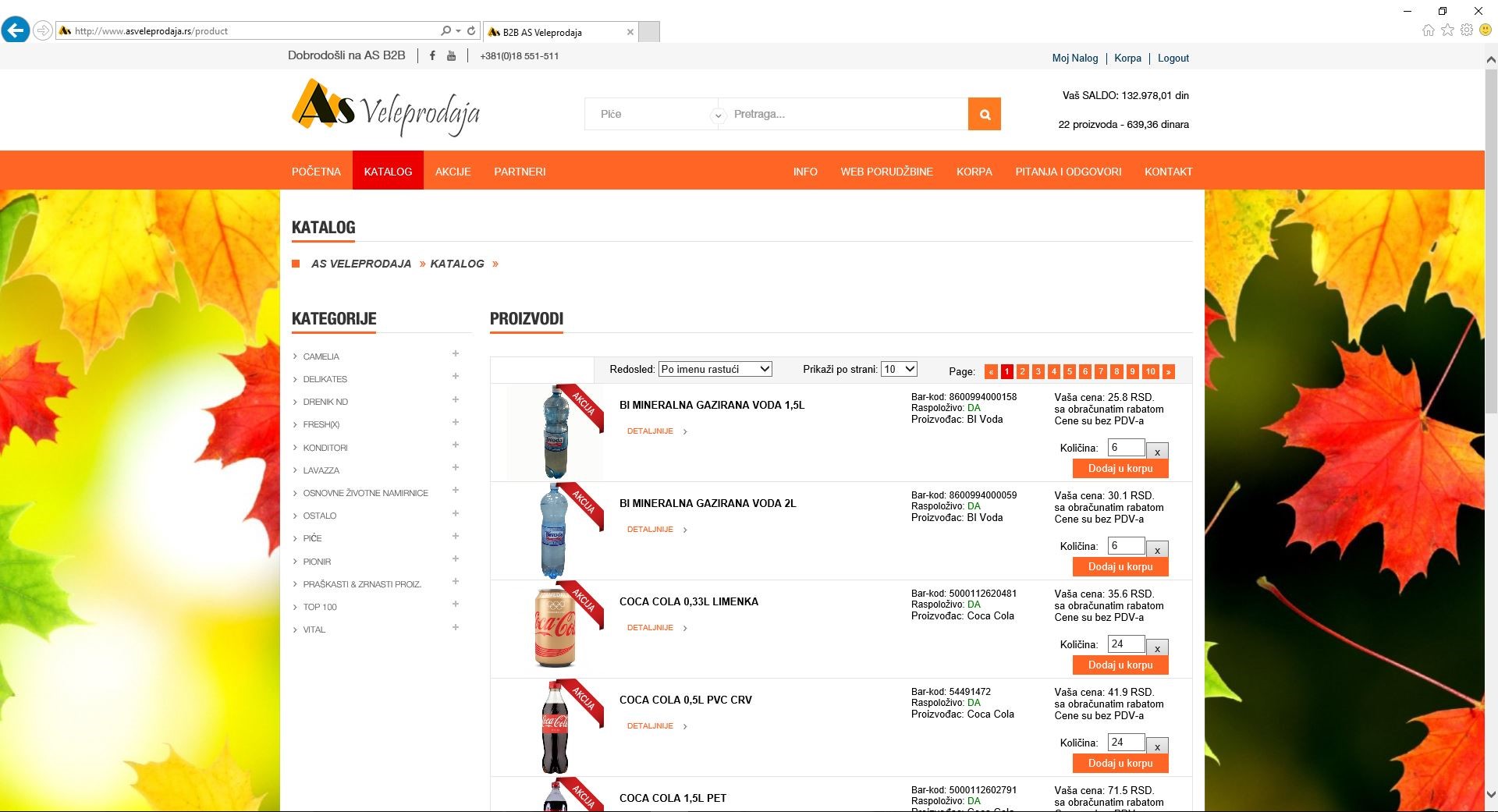
Slika 4 . Rezultati pretrage
U slučaju da odaberete Kategoriju artikla, i unesete deo imena artikla, klikom na dugme za pretragu, prikazaće se artikli koji pripadaju odabranoj kategoriji, i u svom imenu sadrže karaktere koje ste uneli.
Rezultat pretrage je moguće sortirati odabirom redosleda, kao što je prikazano na slici 5. Takođe, moguće je odabrati koliko će se artikala prikazati po strani (10, 20, 50, 100).
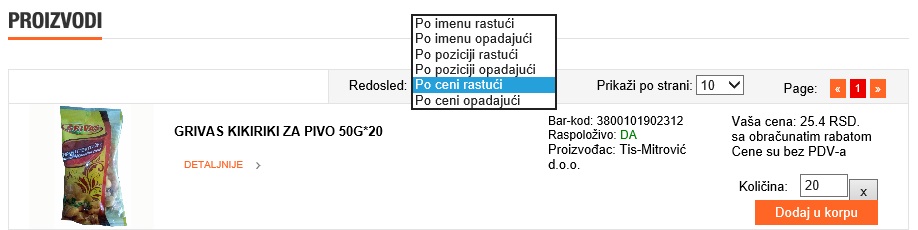
Slika 5 . Primer artikla
U okviru samih rezultata pretrage, pored slike artikla, prikazano je ime artikla, bar-kod artikla, raspoloživost artikla, i Vaša cena bez PDV-a, sa obračunatim popustom.
Količina koja se prikazala, u ovom slučaju 20, je minimalna količina za naručivanje. Klikom na dugme Dodaj u korpu, u virtuelnu korpu, će se dodati 20 komada artikala. Ukoliko unesete količinu, koja nije celobrojni umnožak minimalne količine, na primer, 33 komada, i kliknete na Dodaj u korpu, količina koja će se dodati u korpu je 40, za šta ćete i dobiti obaveštenje na samom sajtu.
Ukoliko kliknete na dugme x i na dugme dodaj u korpu , na količinu u korpi će se dodati količina koja odgovara komerijalnom pakovanju artikla. U ovom slučaju količina koja će se dodati je 20. U slučaju da ste uneli količinu od 33 komada artikla i kliknuli na x , količina će se zaokružiti na 40 i na tu količinu će se dodati komercijalna količina artikla. NAPOMENA: višestrukim klikom na dugme dodaj u korpu , dodata količina u korpi se sabira.
Ukoliko želite još neki od artikala, iz rezultata pretrage, da dodate u korpu, ponovite postupak dodavanja. Ukoliko želite da radite ponovnu pretragu, unesite kriterijume za pretragu i ponovite pretragu.
Navigacija kroz proizvode je moguća i klikom na dugme Katalog, pri čemu će se prikazati stranica čiji je deo prikazan na sledećoj slici:
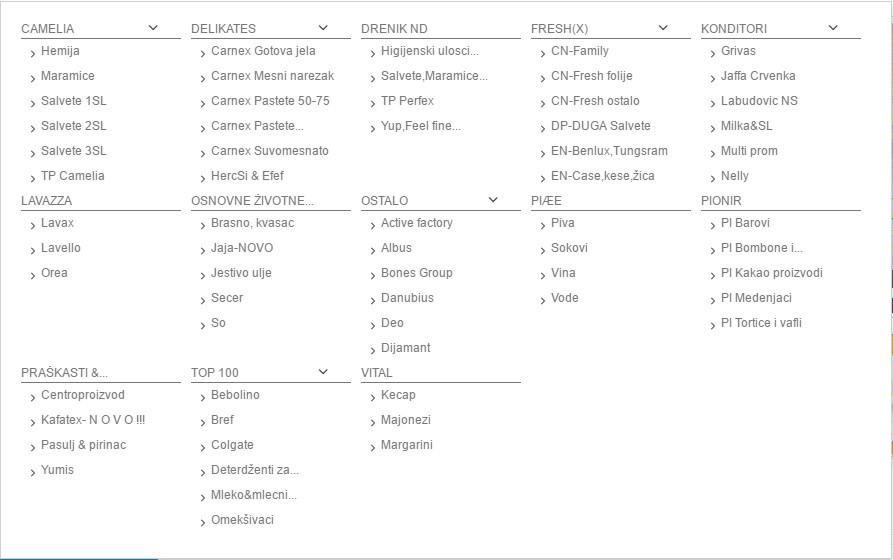
Slika 6 . Prikaz kataloga
Klikom na kategoriju u katalogu, prikazaće se artikli koji pripadaju kategoriji, na primer Hemija. Način kupovine je identičan gore navedenom.
Povratak na početnu stranu je moguć klikom na logo AS Veleprodaje.
Kako pregledati sadržaj korpe, odabrati način isporuke, koristiti vaučer?
Nakon završenog odabira artikala i dodavanja u korpu, potrebno je da kliknete na dugme KORPA, koje je prikazano na slici 7.
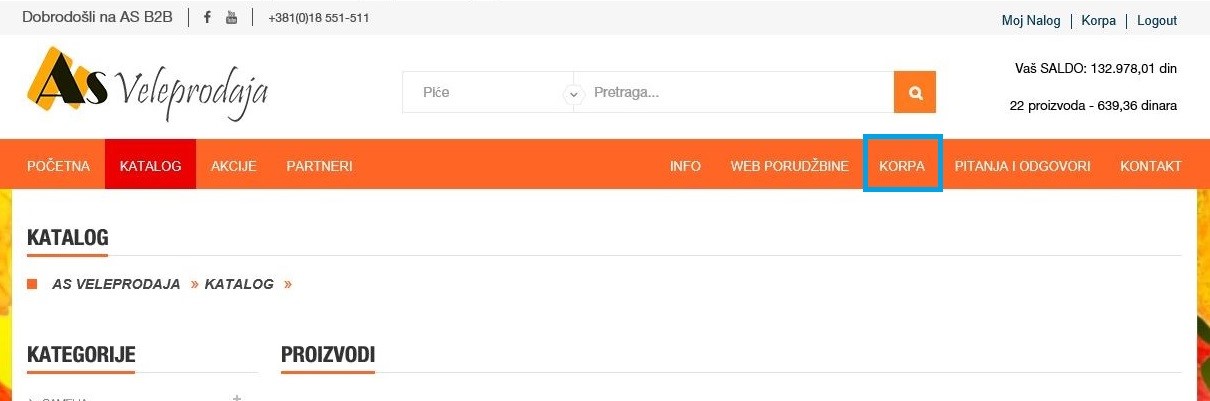
Slika 7 . Pozicija dugmeta KORPA
Klikom na pomenuto dugme, prikazaće se stranica sa sledeće slike, slike 8.
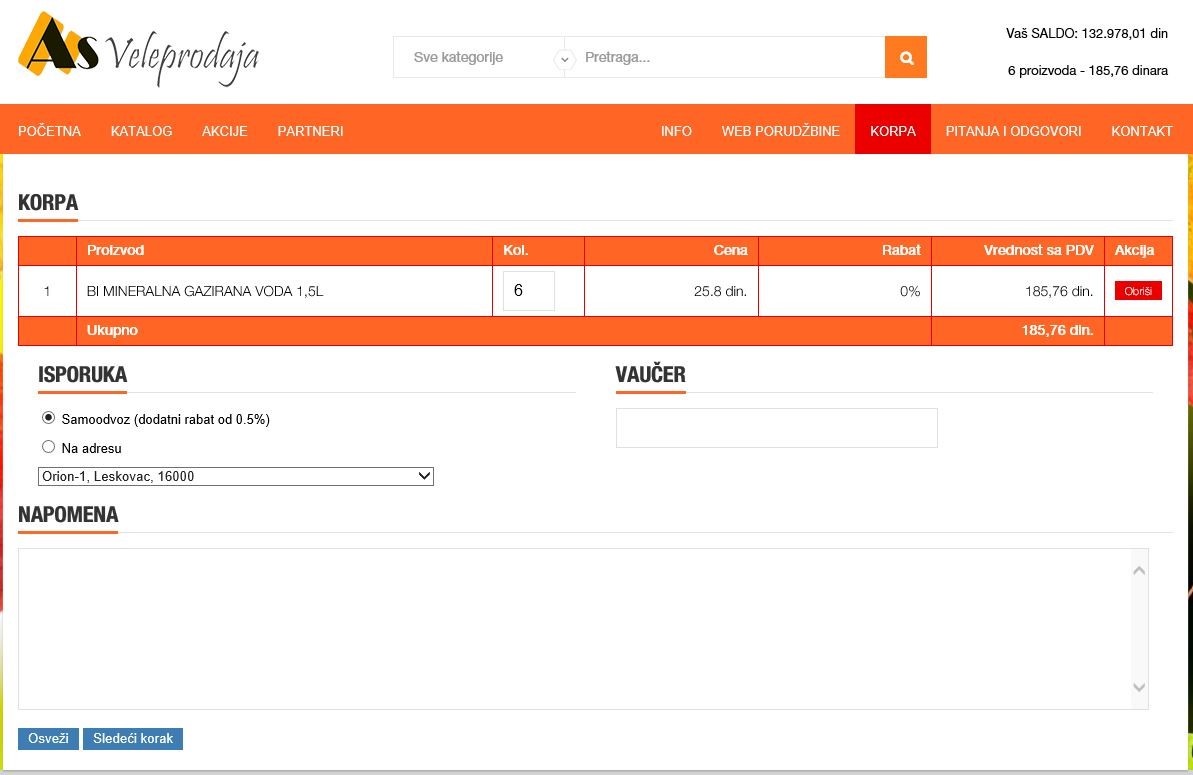
Slika 8 . Porudžbina
Na ovoj strani možete videti sadržaj korpe za kupovinu, Naziv proizvoda, količinu za naručivanje, odobreni rabat i vrednost sa PDV-om, kao i ukupnu vrednost kupovine. Takođe, prikazan je i Vaš SALDO. U ovom trenutku možete izbaciti artikal iz korpe, ili promeniti količinu. NAPOMENA: Izmene količine u korpi možete vršiti samo na osnovu umnoška minimalnoj količini za izdavanje. Ukoliko to radite proizvoljno, količina će se uvećati na umnožak minimalne količine.
Zatim je potrebno odabrati način isporuke (Samoodvoz ili isporuka robe na izabranu adresu) i eventualno uneti broj vaučera.
Načini isporuke koji postoje su Samoodvoz i Na adresu.
Odabir Na adresu podrazumeva i odabir Adrese isporuke.
Odabir Samoodvoz podrazumeva preuzimanje robe iz magacina As veleprodaje. U tom slučaju kupac ostvaruje pravo na bezuslovni dodatni popust.
Vaučer Vam omogućava dodatni rabat, koji u zbiru sa postojećim rabatom ne može da pređe maksimalni rabat za taj artikal.
Vaučere izdaje As veleprodaja i imaju vremenski ograničeno trajanje.
Pre klika na dugme Sledeći korak, možete uneti napomenu koja se tiče same isporuke. Klikom na dugme Sledeći korak, prikazaće se pregled porudžbine. I u ovom trenutku možete se vratiti korak nazad, klikom na dugme Nazad. Ukoliko kliknete na dugme Prosledi Porudžbinu, porudžbina je prosleđena odgovarajućoj službi AS Veleprodaje.
Kako pregledati i odštampati sve porudžbine?
Navigacijom kroz sajt, moguće je izvršiti pregled i provera statusa porudžbina.
Do pregleda se dolazi klikom na dugme WEB PORUDŽBINE koje je prikazano na slici 9.
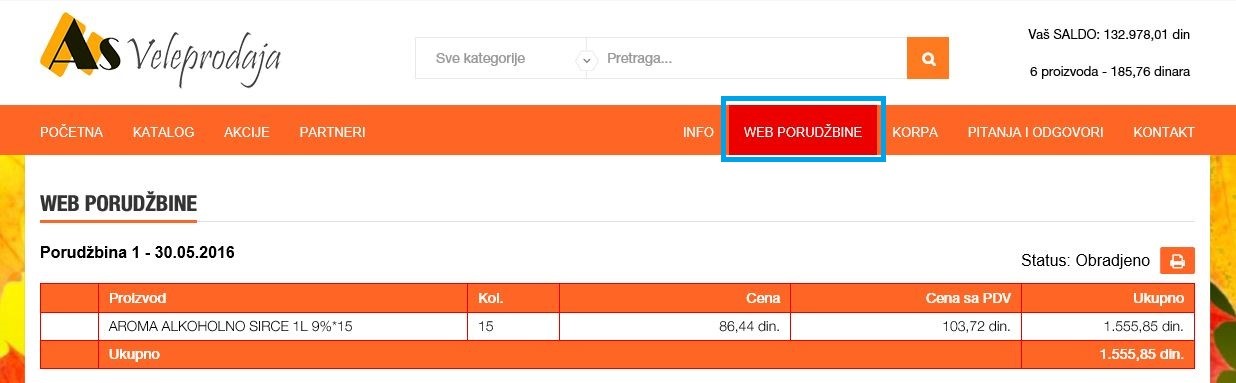
Slika 9 . WEB PORUDŽBINE
Postoje dva statusa porudžbine, „U procesu obrade“ i „Obrađeno“. „U procesu obrade“ znači da je porudžbina predata, ali još uvek nije obrađena od strane odgovarajuće službe AS Veleprodaje. Status „Obrađeno“, znači da je porudžbina obrađena.
Porudžbinu možete odštampati klikom na dugme  .
.
Kako pregledati karticu i odštampati IOS?
Pored linka Korpa, postoji link Moj nalog, čijim klikom se prikazuje strana, čiji je deo prikazan na slici 11.
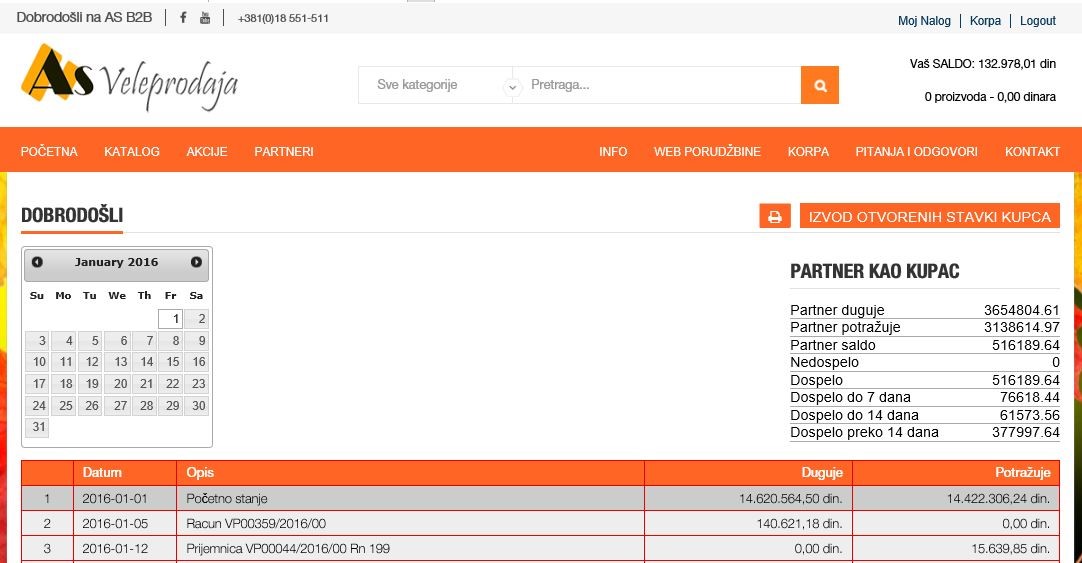
Slika 11 . Moj nalog
U okviru ove stranice, moguće je dobiti pregled Izvoda otvorenih stavki Kupca, pregledom salda Partnera kao Kupca, sa pregledom dospelih obaveza do 7, 14 i preko 14 dana. Takođe, postoji pregled kartice Partnera Sumarno, odnosno pregled svih dokumenata i bankovnih transakcija, sa saldom na kraju pregleda.
Izvod otvorenih stavki je moguće odštampati klikom na ikonicu štampača pored samog dugmeta IZVODA OTVORENIH STAVKI.
Kako se odjaviti sa portala?
Nakon završene kupovine, možete se odjaviti klikom na Logout, koje je prikazano na slici 10.

Slika 10 . Odjavljivanje
Pored Logouta, postoji link Korpa, na koji kada kliknete se prikaže aktuelna korpa, koja nije prosleđena kao porudžbina.
Za sva dodatna pojašnjenja obratiti se svom komercijalisti As veleprodaje ili putem mail-a na sajtu
http://www.asveleprodaja.rs ili http://www.asveleprodaja.com u delu Kontakt.